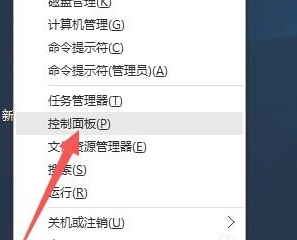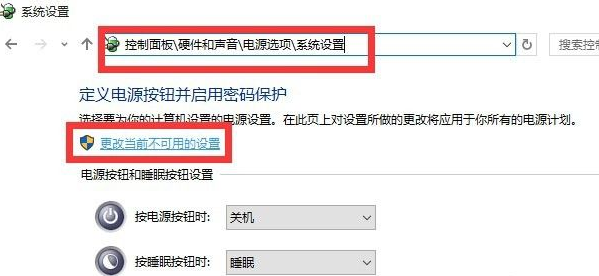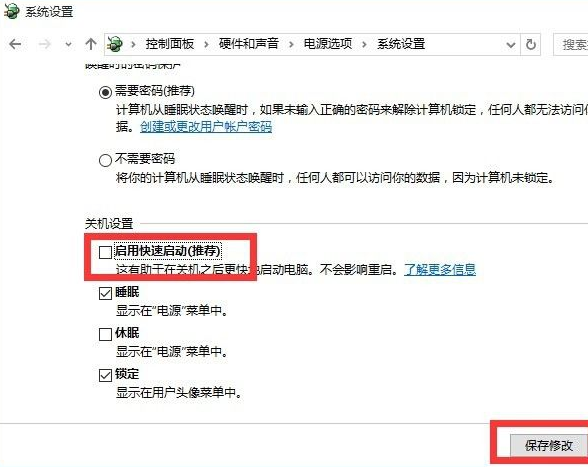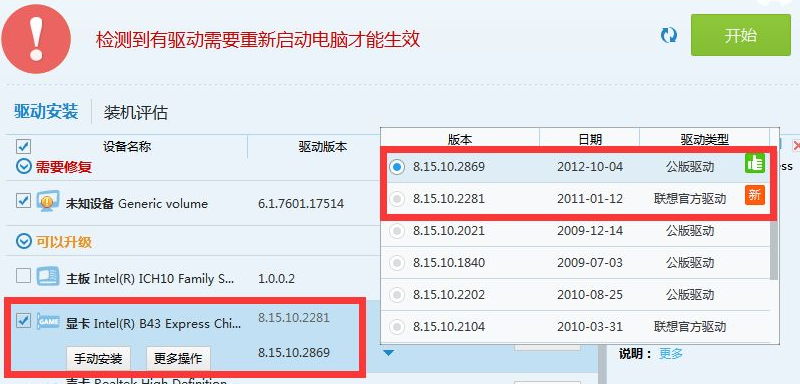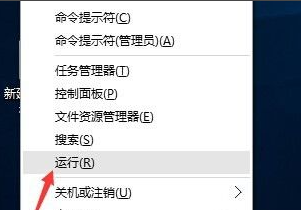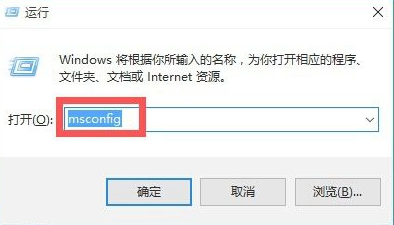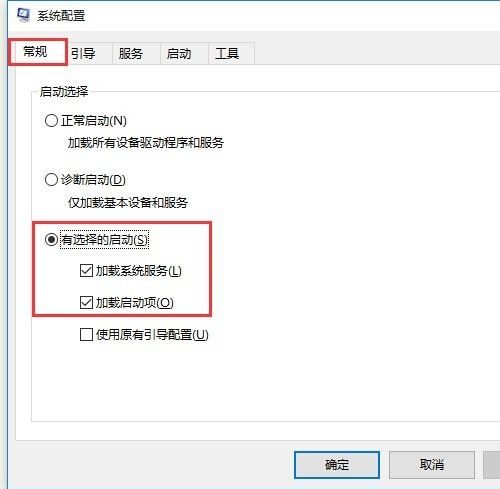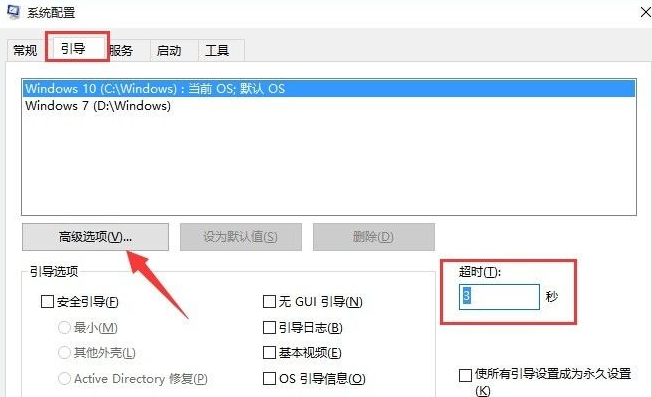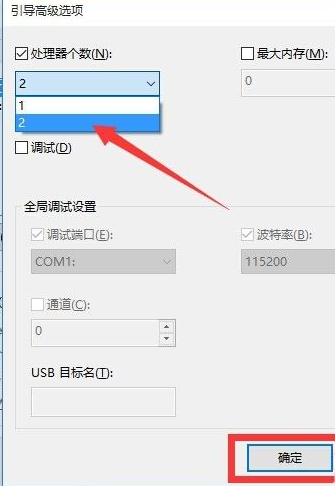计算机重启后一直黑屏转圈,电脑win10开机黑屏转圈十几秒怎么解决 |
您所在的位置:网站首页 › win10系统开机后转圈黑屏怎么解决 › 计算机重启后一直黑屏转圈,电脑win10开机黑屏转圈十几秒怎么解决 |
计算机重启后一直黑屏转圈,电脑win10开机黑屏转圈十几秒怎么解决
|
对于Win10正式版开机等待时间长的问题,通常只发生在通过“升级”方式更新的Win10正式版系统中。而对于采用“全新”方式安装 的Win10正式版系统中则不会出现此类故障,下面一起来看看解决方法吧。 1、右击桌面左下角的“Windows”按钮,从其右键菜单中选择“控制面板”项。
2、从打开的“控制面板”界面中,依次进入“硬件和声音”-“更改电源按钮的功能”界面,点击“更改当前不可用的设置”按钮。
3、接下来从此界面的最下方“关机设置”栏目中,清除勾选“启用快速启动(推荐)”项,点击“保存修改”按钮完成设置。
4、接下来我们需要更新一下显卡驱动程序。
5、如果以上方法无法解决“Win10正式版开机慢、黑屏时间长”的问题,则我们可以继续通过以下方法进行修复: 右击桌面左下角的“Windows”按钮,从其右键菜单中选择“运行”项。
6、从打开的“运行”窗口中,输入“msconfig”并按回车键即可进入“系统配置实用程序”界面。
7、在“系统配置”窗口中,切换到“常规”选项卡,勾选“有选择的启动”项,同时勾选“加载系统服务”和“加载启动项”。
8、切换到“引导”选项卡,将“超时”设置为“3”秒,同时点击“高级选项”按钮。
9、从打开的“引导高级选项”界面中,勾选“处理器个数”,将“处理器个数”设置为“2”。最后点击“确定”保存。
以上就是解决win10开机黑屏等待时间过长的解决方法了,经过以上优化设置之后,相信Win10系统的开机时间将明显缩短。 |
【本文地址】
今日新闻 |
推荐新闻 |